Bạn đang tìm hàm đếm có điều kiện trong Excel để sử dụng đếm dữ liệu trong quá trình xử lý dữ liệu trong bảng tính Excel? Hàm COUNTIF là hàm đếm điều kiện trong Excel, dưới đây là mô tả, cú pháp và cách sử dụng hàm đếm điều kiện trong Excel, mời các bạn cùng theo dõi.
Mô tả
Hàm COUNTIF là hàm đếm theo điều kiện trong Excel, bạn có thể đếm dữ liệu dựa trên các điều kiện đã định sẵn.
cú pháp
=COUNTIF(phạm vi; tiêu chí)
Phạm vi là nơi bắt buộc, là khu vực mà bạn muốn đếm dữ liệu. Nó có thể chứa số, mảng hoặc tham chiếu chứa số… Các giá trị rỗng được bỏ qua.
Criteria (bắt buộc), đây là điều kiện để đếm các giá trị trong một phạm vi, có thể là số, biểu thức, tham chiếu ô hoặc chuỗi văn bản.
Ghi chú
- Hàm COUNTIF trả về kết quả sai khi bạn sử dụng điều kiện có chuỗi dài hơn 255 ký tự.
- Đối số tiêu chí cần được đặt trong dấu ngoặc kép.
- Tiêu chí không phân biệt chữ hoa chữ thường.
- Dấu chấm hỏi (?) và ký tự đại diện dấu hoa thị có thể được sử dụng
trong điều kiện tiêu chí (1 dấu chấm hỏi tương ứng với 1 ký tự, 1 dấu hoa thị tương ứng với 1 chuỗi ký tự). Nếu bạn muốn sử dụng dấu chấm hỏi hoặc dấu hoa thị không phải ký tự đại diện, bạn cần thêm dấu ~ ở phía trước.
Ví dụ
Những cái bàn
1. Đếm số đơn đặt hàng có tên mặt hàng là Cam.
Để thực hiện việc này, hãy nhập công thức hàm CountIf như sau:
=COUNTIF(B6:B14;”Quả cam”)
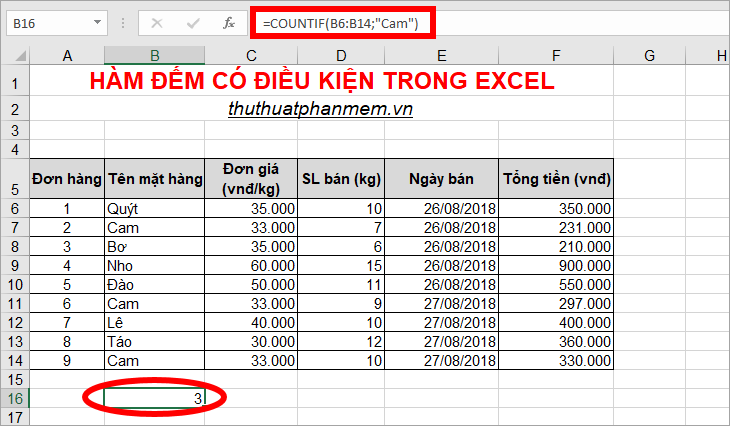
Đếm số đơn đặt hàng có tên Cam
2. Đếm số đơn hàng có tên hàng không phải là màu Cam.
Bạn có thể sử dụng công thức hàm với điều kiện không phải Cam “<>Máy ảnh”
=COUNTIF(B6:B14;”<>Cam”)
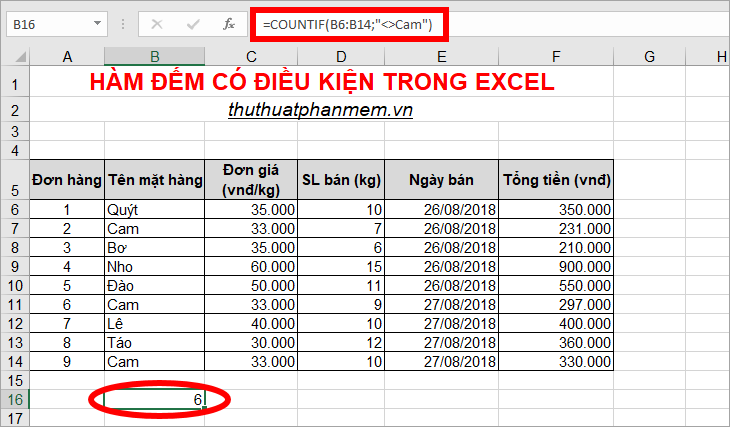
Đếm số đơn hàng không có tên Cam
3. Đếm số lượng đơn hàng có khối lượng bán >= 10 kg.
Bạn sử dụng điều kiện “>=10” ở cột SL và dãy đếm là cột SL, công thức hàm như sau:
=COUNTIF(D6:D14;”>=10″)
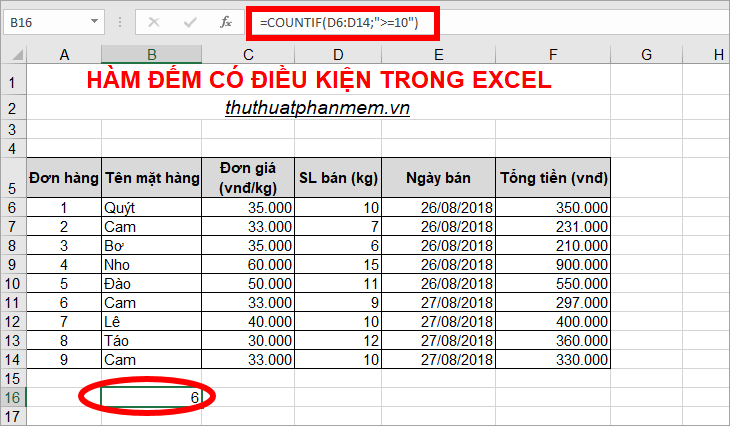
Đếm số lượng đơn hàng có tên mặt hàng Cam sử dụng ký tự thay thế *
5. Đếm số đơn đặt hàng có tên mặt hàng khác ô B7 (Màu cam).
Bạn có thể dùng “&” Ký tự trước tham chiếu ô trong điều kiện hàm CountIf như sau:
=COUNTIF(B6:B14;”<>“&B7)
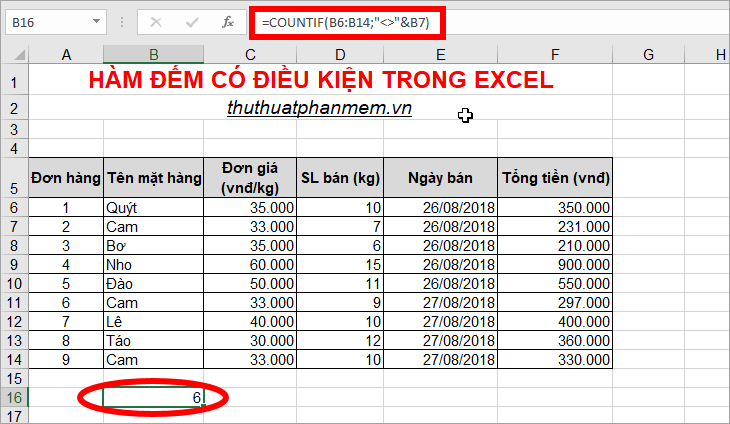
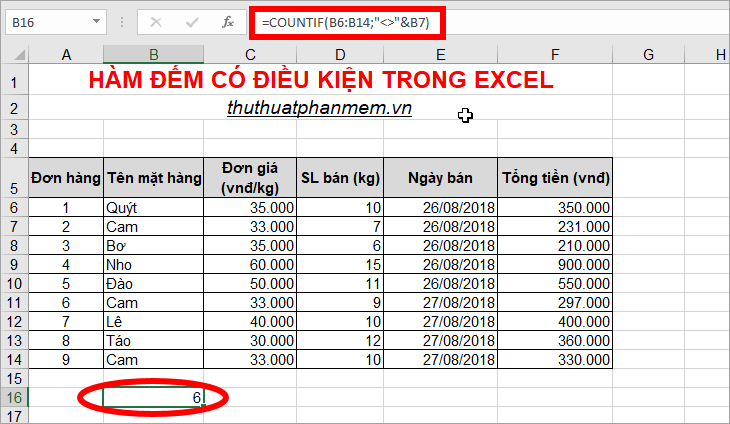
Đếm số đơn hàng có tên mặt hàng khác ô B7 (Cam)
Vì vậy, nếu bạn cần đếm điều kiện trong Excel, bạn có thể sử dụng hàm COUNTIF. Trên đây bài viết đã giới thiệu đến các bạn mô tả, cú pháp, cách sử dụng và ví dụ về hàm COUNTIF trong Excel. Hi vọng bài viết này sẽ hữu ích với bạn.
Chúc may mắn!
Bạn thấy bài viết Hàm đếm có điều kiện trong Excel có đáp ướng đươc vấn đề bạn tìm hiểu không?, nếu không hãy comment góp ý thêm về Hàm đếm có điều kiện trong Excel bên dưới để vietabinhdinh.edu.vn có thể thay đổi & cải thiện nội dung tốt hơn cho các bạn nhé! Cám ơn bạn đã ghé thăm Website: vietabinhdinh.edu.vn
Nhớ để nguồn bài viết này: Hàm đếm có điều kiện trong Excel của website vietabinhdinh.edu.vn
Chuyên mục: Hình Ảnh Đẹp
Tóp 10 Hàm đếm có điều kiện trong Excel
#Hàm #đếm #có #điều #kiện #trong #Excel
Video Hàm đếm có điều kiện trong Excel
Hình Ảnh Hàm đếm có điều kiện trong Excel
#Hàm #đếm #có #điều #kiện #trong #Excel
Tin tức Hàm đếm có điều kiện trong Excel
#Hàm #đếm #có #điều #kiện #trong #Excel
Review Hàm đếm có điều kiện trong Excel
#Hàm #đếm #có #điều #kiện #trong #Excel
Tham khảo Hàm đếm có điều kiện trong Excel
#Hàm #đếm #có #điều #kiện #trong #Excel
Mới nhất Hàm đếm có điều kiện trong Excel
#Hàm #đếm #có #điều #kiện #trong #Excel
Hướng dẫn Hàm đếm có điều kiện trong Excel
#Hàm #đếm #có #điều #kiện #trong #Excel